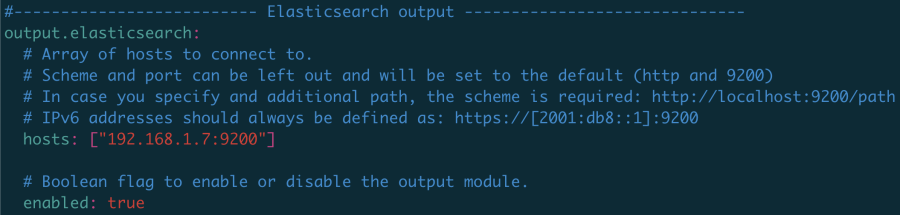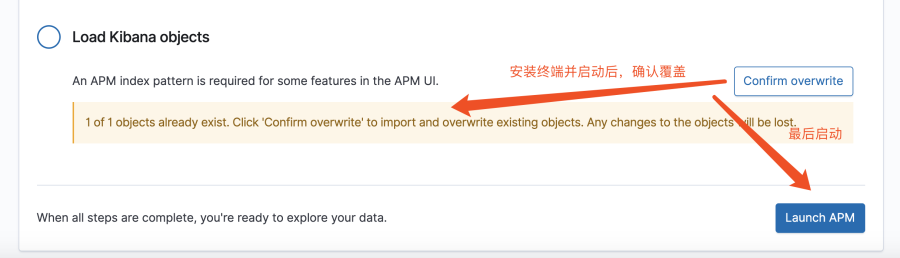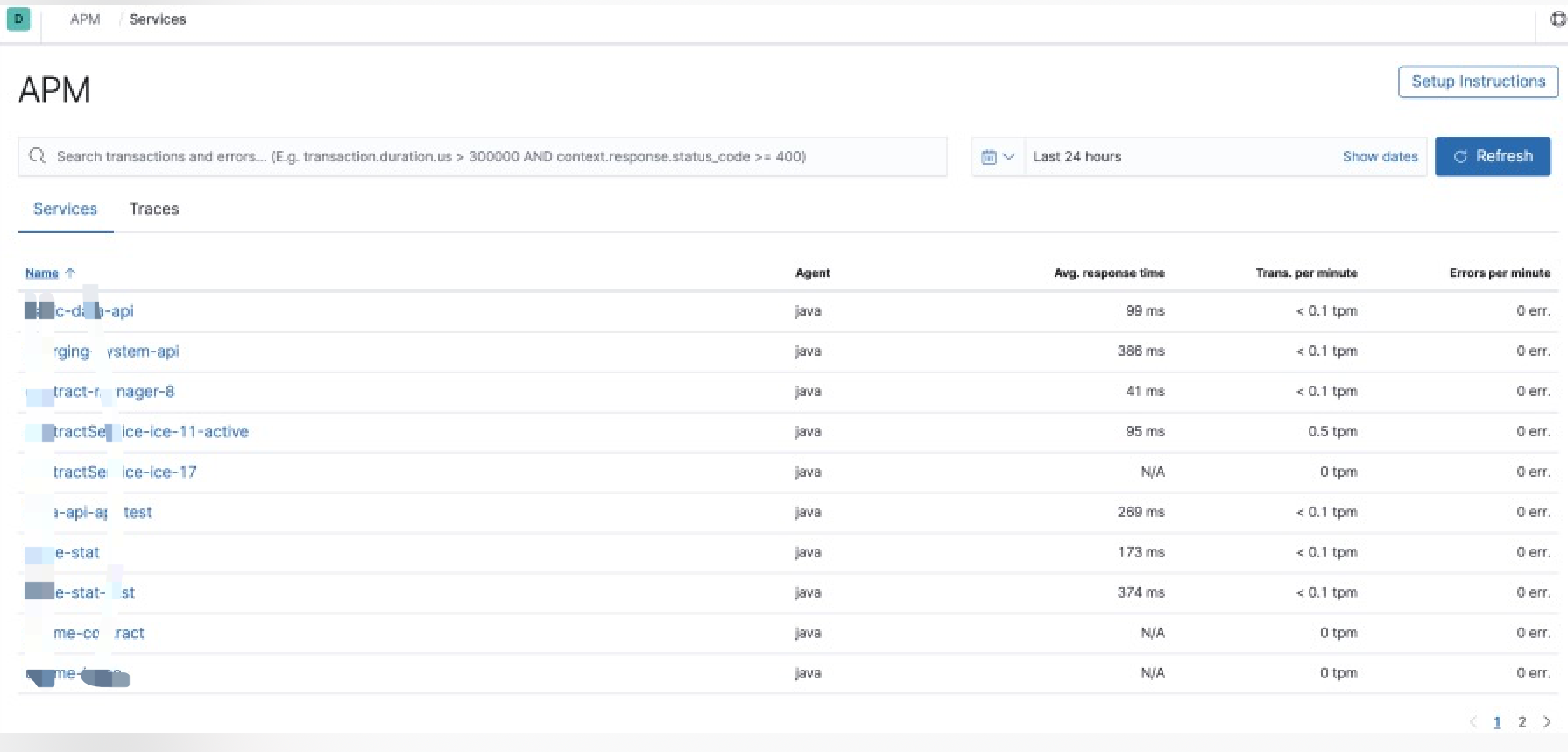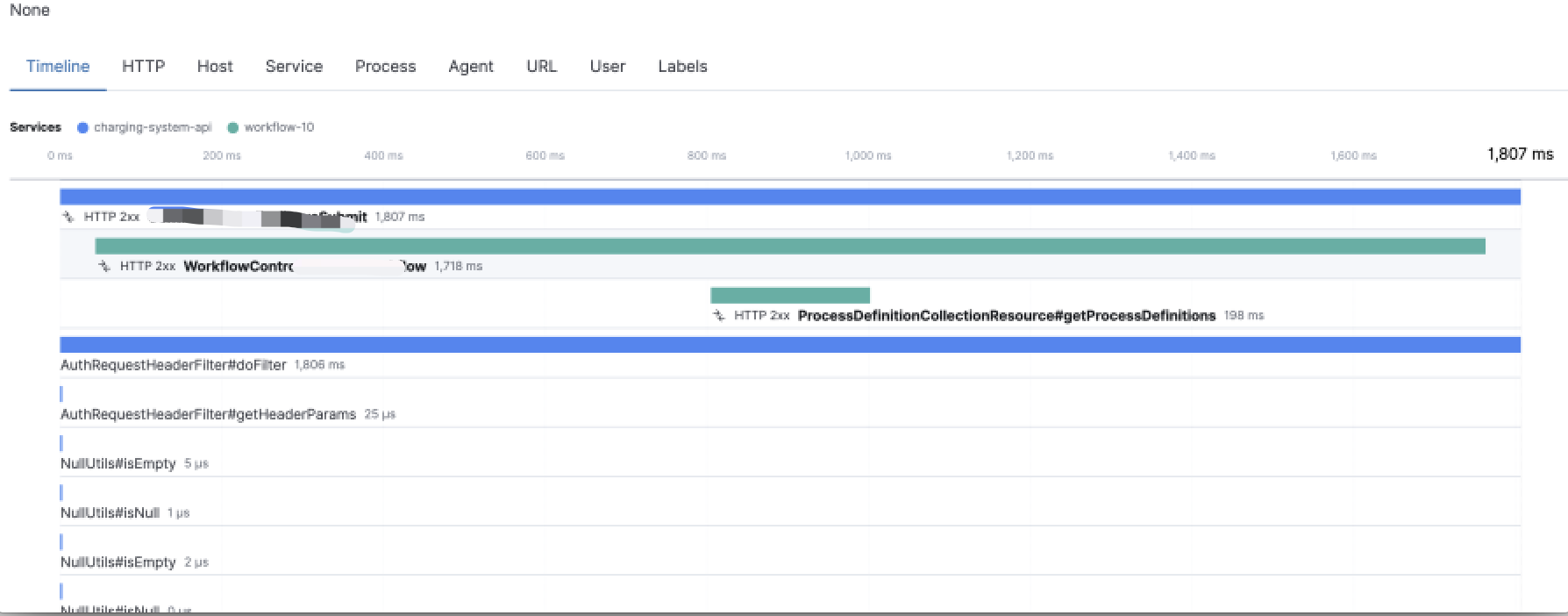安装前准备:
安装之前事先安装好elasticsearch和kibana。
下载安装包:
apm-server-7.0.0-linux-x86_64.tar.gz (服务端包)
elastic-apm-agent-1.7.0.jar(终端包)
安装步骤:
Apm-server终端安装
Apm-server负载安装(需要nginx代理即可),这里只说明安装配置,解压后打开文件apm-server.yml配置
以下是主要配置:
.访问服务是否正常:
- 打开chrome访问,首先安装elasticsearch head插件,访问es服务,如:http://192.168.1.7:9200/。绿色代表所有节点和索引都能正常使用:

- 同样用chrome访问kibana, http://192.168.1.7:5601/app/kibana,我们选择添加apm,然后进入apm安装向导和安装结果测试页面,因为我们已经安装,直接滑到页面底部进行apm安装测试
Apm-agent终端安装
- tomcat、jetty安装:
JAVA_OPTS="${JAVA_OPTS} -javaagent:/data/xxx/elastic-apm-agent-1.7.0.jar"
JAVA_OPTS="${JAVA_OPTS} -Delastic.apm.service_name=xxx_name"
JAVA_OPTS="${JAVA_OPTS} -Delastic.apm.server_urls=http://192.168.1.7:8200"
JAVA_OPTS="${JAVA_OPTS} -Delastic.apm.trace_methods=com.package.*"
JAVA_OPTS="${JAVA_OPTS} -Delastic.apm.application_packages=com.package"
- Ice安装:
<env>JAVA_TOOL_OPTIONS=-javaagent:/data/xxx/apm-server/elastic-apm-agent-1.7.0.jar</env>
<env>ELASTIC_APM_SERVICE_NAME=contractService-ice-11-active</env>
<env>ELASTIC_APM_TRACE_METHODS=com.package.xxx.contract.rpc.*</env>
<env>ELASTIC_APM_SERVER_URLS=http://192.168.1.7:8200</env>
安装后需要重启,如:
./icegridadmin -H 192.168.1.11 -P 4066
application update /data/uhomeres/apm-server/contractService-app.xml
- 验证是否安装成功方法:
在对应的目标服务日志下出现以下内容即可说明安装成功:
INFO co.elastic.apm.agent.report.ApmServerHealthChecker - Elastic APM server is available: { "build_date": "2019-04-05T21:50:06Z", "build_sha": "1f7ad059a0bbf0174b90e07c80c0274d152f1155", "version": "7.0.0"}
Apm-server挂掉会怎么样?